關於刪除膨脹軟體的文章導航:
| 解決方案 | 疑難排解步驟 |
|---|---|
| 膨脹軟體是什麼?哪些應用程式是膨脹軟體? | 不需要的預裝應用程式;檢視常見的膨脹軟體... 完整步驟 |
| 如何在 Windows 10/11 移除膨脹軟體? |
1. 從「開始」功能表解除安裝預先安裝的應用程式... 完整步驟 2. 使用 Powershell 刪除膨脹軟體... 完整步驟 3. 在控制台中刪除不需要的應用程式... 完整步驟 4. 在「設定」解除安裝膨脹軟體... 完整步驟 |
| 加速 Windows 系統並釋放空間而無需刪除膨脹軟體 | 無需刪除過時的軟體,使用第三方軟體釋放磁碟空間... 完整步驟 |
| 更多技巧:在 Android 中刪除膨脹軟體 | 步驟 1. 在 Android 手機上點選「設定」... 完整步驟 |
膨脹軟體是什麼?哪些應用程式是膨脹軟體?
什麼是膨脹軟體(Bloatware)?當您嘗試從字典中找到答案時,書中告訴您,bloatware 是指製造商在新電腦或行動裝置上安裝的不需要的軟體。但它並沒有說膨脹軟體是有害的軟體。相反,它是合法且安全的。因此,您可以將其視為一種常見的售前行銷技巧,讓您在下載其他競爭對手的軟體之前使用該軟體。
然而,試用版過期後可能會造成危害,病毒可能會在 Windows 11 或 Windows 10 上造成混亂。那麼,既然您不需要膨脹軟體,為什麼不刪除它們呢?
常見的膨脹軟體應用程式:
- OneNote
- Xbox 遊戲列
- Windows 終端機
- 取得說明
- 連絡人應用程式
- 電子郵件
- 電影與電視
....
如果您嘗試清理 Windows 中的膨脹軟體,下一部分將教您如何在 Windows 11/10 上移除膨脹軟體。
如何在 Windows 10/11 移除膨脹軟體?
1. 在「開始」功能表解除安裝預先安裝的應用程式
Windows 11 電腦將所有應用程式放在「開始」功能表上。因此,解除安裝程式很簡單。
步驟 1. 點選「開始」圖示。您可以看到面板上固定了一些應用程式。
步驟 2. 右鍵點擊該應用程式,然後從清單中選擇「解除安裝」。

步驟 3. 尋找其他應用程式:按一下所有應用程式 > 向下滑動以找到應用程式 > 右鍵點選「解除安裝」。
2. 使用 Powershell 刪除膨脹軟體
步驟 1. 開啟開始功能表並搜尋 Windows Powershell。然後點選「以系統管理員身分執行」。
步驟 2. 當 Powershell 開啟時,輸入指令並按 Enter。
Get-AppxPackage *應用程式名稱* | Remove-AppxPackage

將「應用程式名稱」替換為您要解除安裝的過度佔用記憶體的軟體。
| 應用程式 | 命令 |
|---|---|
|
Microsoft 連絡人應用程式 Xbox 天氣 相片 運動的 電影與電視 OneNote 電子郵件 & 行事曆 |
|
步驟 3. 如果您想刪除更多應用程式,請重複上述步驟來刪除程式。
3. 從控制台中刪除不需要的應用程式
步驟 1. 搜尋框中輸入控制台。
步驟 2. 依照路徑:控制台>程式>程式和功能
步驟 3. 到您要刪除的軟體,然後右鍵點選「解除安裝」。

4. 在設定中解除安裝膨脹軟體
步驟 1. 從開始功能表中點選「設定」。

步驟 2. 按一下左側的「應用程式」> 按一下右側的「應用程式和功能」> 在「遺失的應用程式」下,向下滑動以找到要從 Windows 裝置刪除的內容。
或者您可以在框中搜尋該應用程式。

步驟 3. 點選三個點並選擇「解除安裝」。

加速 Windows 系統並釋放空間而無需刪除膨脹軟體
Windows 11 隨附的膨脹軟體比 Windows 10 少。 因此,如果您不需要刪除現有的預先安裝軟體,這裡還有另一個提升 Windows 11 效能並釋放 C 槽空間的選擇 — 使用 EaseUS Partition Master。
EaseUS Partition Master 是一款有價值的軟體,可讓您管理磁碟空間,具有調整大小/移動、將作業系統從 HDD 轉移到 SDD、克隆磁碟等功能。
下載軟體清理空間:
釋放磁碟空間的步驟:
步驟 1:爲 C 槽釋放未配置空間。
如果系統磁碟沒有未配置空間,請右鍵點選 C 槽旁的磁碟區,選擇「調整/移動大小」。
拖動磁碟區的左側來收縮,並在系統 C 槽後面留下未配置空間,然後點選「確定」。
步驟 2:增加 C 槽空間。
1. 右鍵點選 C 槽並選擇「調整/移動大小」。
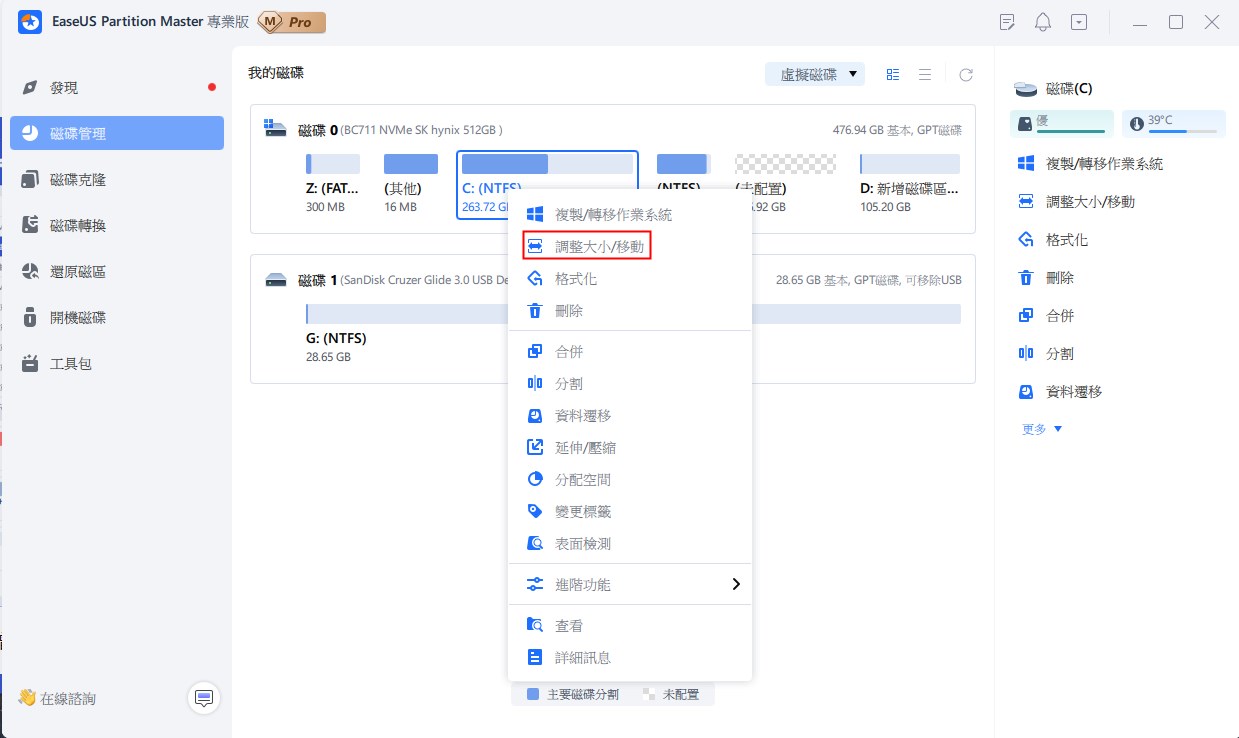
2. 將系統磁碟端拖動到未配置空間中,爲 C 槽增加空間。
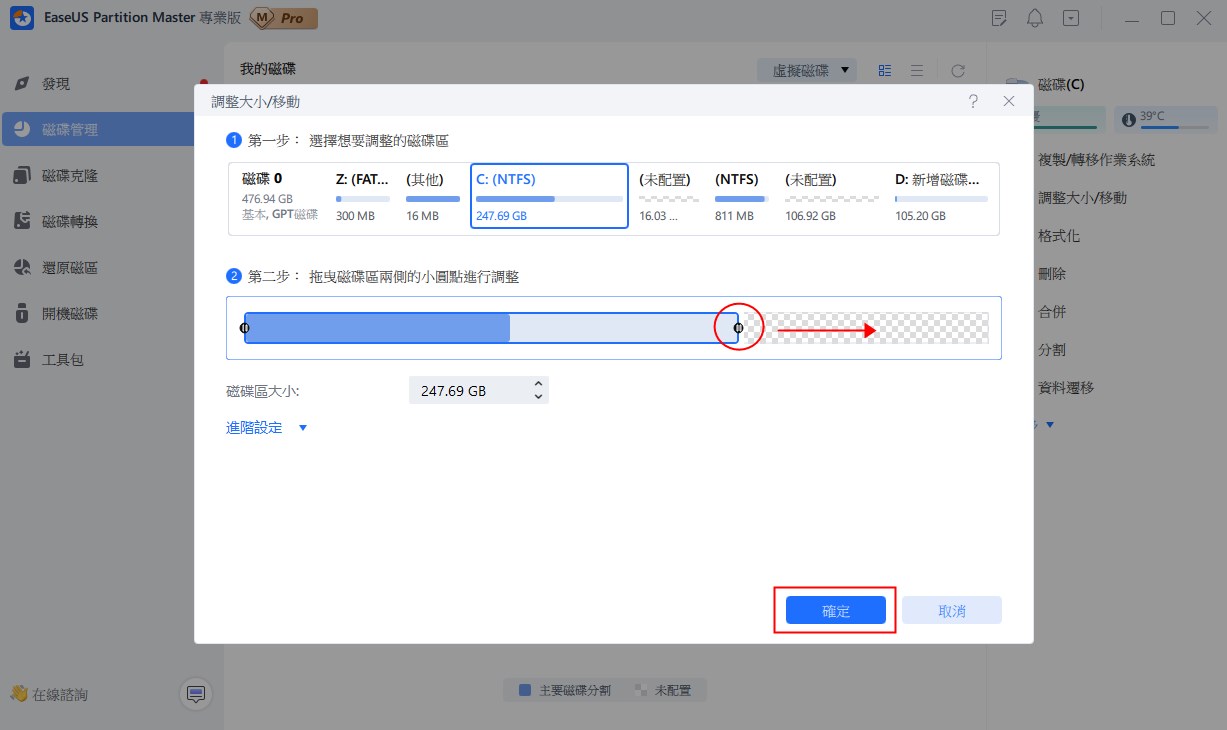
步驟 3:將所有變更儲存爲延伸 C 槽。
點選「執行操作」以保留所有變更,在點選「應用」進行延伸系統 C 槽。
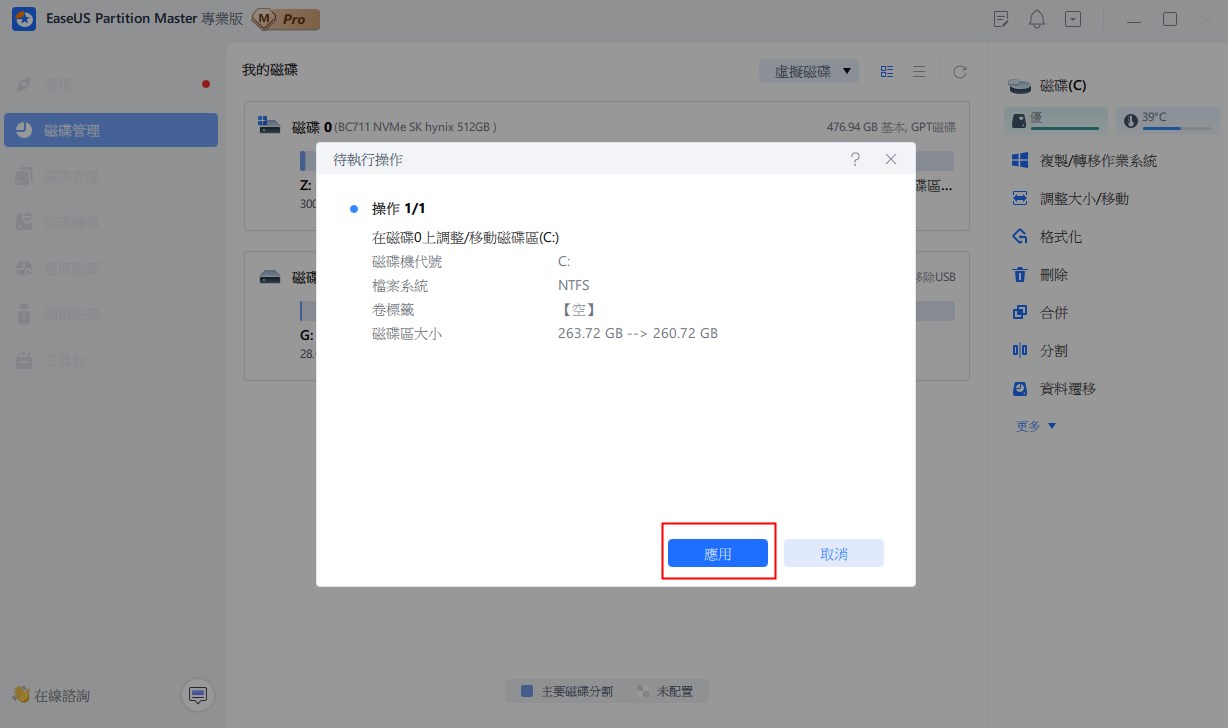
想要在 Android 中刪除膨脹軟體嗎?繼續閱讀
智慧型手機上的膨脹軟體:
- 天氣應用程式
- 運動應用程式
- 金融應用程式
- 音樂應用程式
- 影片應用程式
- 通訊應用程式
如何在 Android 中刪除膨脹軟體
與 Windows 電腦預先安裝的不需要的程式類似,一些 Android 應用程式在您從商店購買手機之前就已經預先載入了。由於製造商選擇取得更多利潤,您的 Android 已經配備了一系列程式。其中一個應用程式將自動開啟。我們建議停用這些應用程式:
步驟 1. 在Android手機上點選「設定」。
步驟 2. 移至應用程式部分 > 應用程式和通知 > 檢視所有應用程式。
步驟 3. 選擇要刪除的應用程式,然後按一下「解除安裝」或「停用」以從 Android 手機中刪除膨脹軟體。
總結
有幾種方法可以在 Windows 11 和 Windows 10 中刪除膨脹軟體:開始功能表、設定、Powershell、控制台。此外,如果您的電腦沒有刪除膨脹軟體,您可以下載並執行 EaseUS Partition Master 來釋放磁碟空間。
這篇文章有解決您的問題嗎?
相關文章
-
如何將 Windows 克隆到 NVMe [2026 完整教學]
![]() Ken/2025-12-31
Ken/2025-12-31
-
[2026更新 ]如何在 Windows 11/10 中調整 EXT4 分割區容量
![]() Ken/2025-12-31
Ken/2025-12-31
-
![]() Zola/2025-10-20
Zola/2025-10-20
-
pagefile.sys 太大怎麼辦?移動、調整與釋放空間完整教學
![]() Zola/2025-07-24
Zola/2025-07-24
關於 EaseUS Partition Master
全面的磁碟 & 分割區管理軟體,適合個人或商業用途。讓它幫您管理硬碟:調整分割區大小,格式化,刪除,克隆或格式轉換。
簡易教學影片

如何切割Windows 11/10/8/7硬碟
這篇文章是否有幫到您?
需要我們提供什麼樣的幫助
輸入問題並找到答案。
